Rumah >masalah biasa >Cara memasukkan bios komputer riba Lenovo dan dayakan pilihan but cakera USB
Cara memasukkan bios komputer riba Lenovo dan dayakan pilihan but cakera USB
- 王林ke hadapan
- 2023-07-14 17:41:1815045semak imbas
Banyak kali kita perlu memasukkan BIOS untuk menetapkan kata laluan pentadbir, menetapkan cakera USB untuk boot, dan operasi lain jenama komputer mempunyai kaedah yang berbeza untuk memasuki BIOS BIOS Lenovo.
1 Sekarang mari kita bercakap secara rasmi tentang proses memasuki BIOS Apabila boot ke Logon, cepat tekan kekunci Del (mungkin ada kekunci F8) untuk memasuki BIOS.
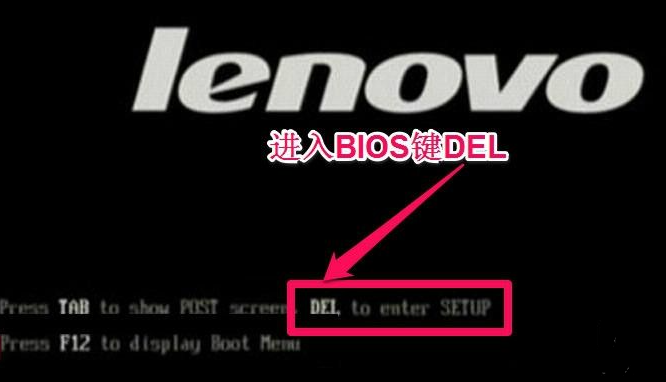
2. Selepas memasuki BIOS, mula-mula pilih "Security", cari "Secure Boot", dan tekan Enter untuk memasukkan sub-item.
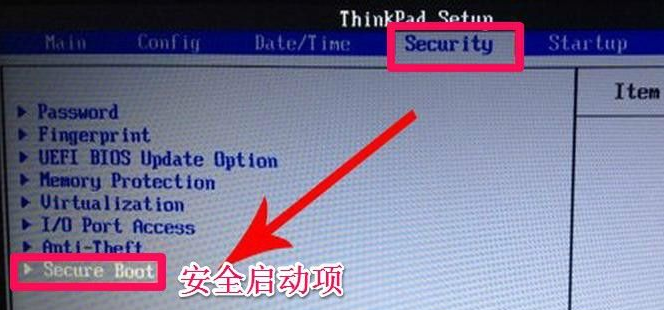
3 Dalam sub-item, tetapkan nilai Secure Boot kepada "Dilumpuhkan". Untuk mendayakan kaedah tradisional, item but selamat ini mesti dimatikan.
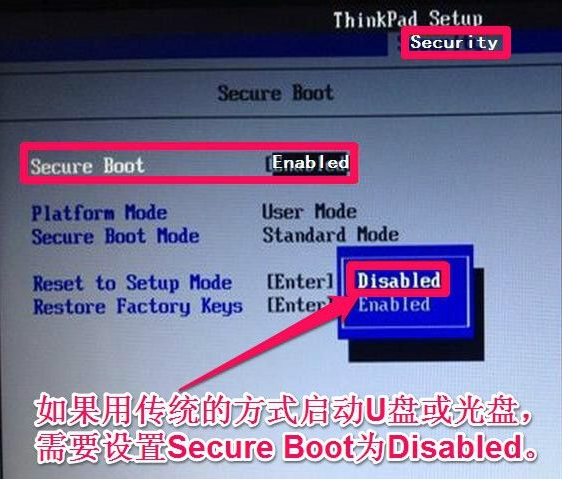
4 Kemudian pergi ke "Permulaan" dan tetapkan "UEFI/Legacy Boot" kepada "Kedua-duanya".

5 Kemudian cari Boot dan masukkan submenu.
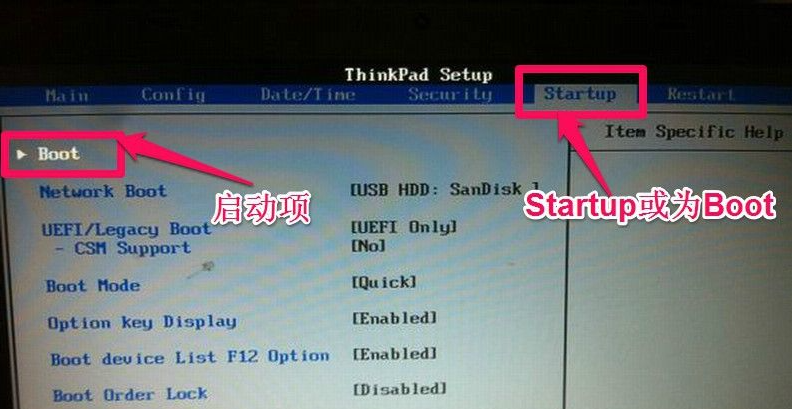
6 Pilih USB-HDD (cakera U kadangkala memaparkan nama, seperti USB: Kingn...), gunakan kekunci + atau - untuk mengalihkan item ini ke item pertama di bahagian atas ialah permulaan pertama Selepas menetapkan, tekan F10 untuk menyimpan tetapan Selepas memulakan semula komputer, ia akan secara automatik boot dari cakera USB.
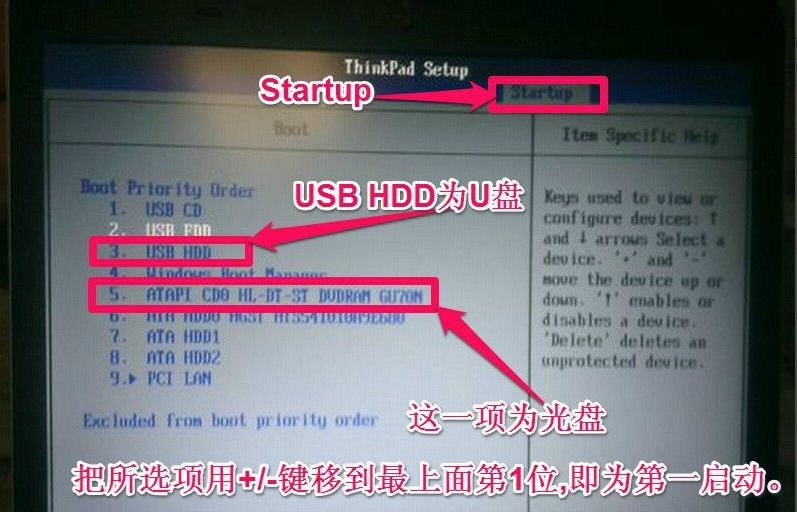
Kandungan di atas menerangkan kepada anda cara mendayakan boot USB dalam bio komputer Lenovo Saya harap artikel ini akan membantu anda.
Atas ialah kandungan terperinci Cara memasukkan bios komputer riba Lenovo dan dayakan pilihan but cakera USB. Untuk maklumat lanjut, sila ikut artikel berkaitan lain di laman web China PHP!

